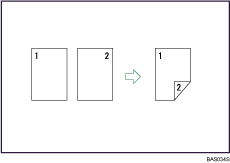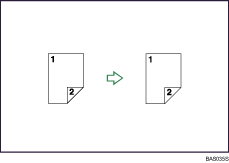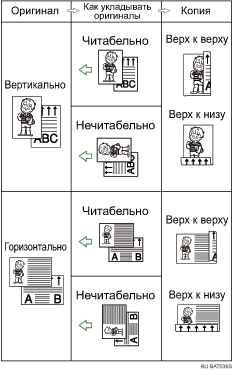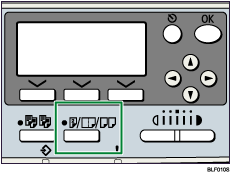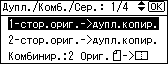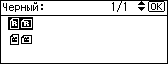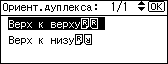Как сделать копию двухстороннюю
Двустороннее копирование
В этом разделе описано, как делать двусторонние копии.
Выполняется копирование 2 односторонних страниц или одной двусторонней страницы на двустороннюю страницу.
Эта функция не может использоваться для обходного лотка.
1стр. 
Выполняется копирование 2 односторонних страниц на 1 двустороннюю страницу.
Двустор. 
Выполняется копирование 1 двусторонней страницы на 1 двустороннюю страницу.
Ориентация оригинала и завершенные копии
Таблица показывает ориентацию изображений на лицевой и обратной стороне копий, а не ориентацию подачи.





Размещая оригиналы на стекле экспонирования, начинайте с первой страницы. При размещении оригиналов в АПД первая страница должна быть сверху.
Если оригиналы размещаются на стекле экспонирования, нажмите клавишу [ ] после сканирования всех оригиналов.
Вы можете задать размеры полей двусторонних копий в меню 2-стор. поля в Инструментах пользователя. Подробнее о параметре 2-стор. поля, см. меню Инструменты пользователя.
При пользовании данной функцией можно применять бумагу, указанную ниже:
При пользовании данной функцией не следует применять бумагу, указанную ниже:
Бумага формата меньше А5, 5 1 /2 × 8 1 /2
Этикеточная бумага (самоклеющиеся этикетки)
Бумага, скопированная с обратной стороны
Бумага с покрытием: глянцевая печать
Бумага с покрытием
Если нечетное количество оригиналов помещено в устройство АПД, обратная сторона последней страницы скопированной бумаги остается без изображения.
В процессе копирования изображение перемещено с учетом поля для переплета.
По умолчанию поле для переплета делается на тыльной стороне.
Двустороннее копирование
В этом разделе описано, как делать двусторонние копии.
Выполняется копирование 2 односторонних страниц или одной двусторонней страницы на двустороннюю страницу.
Эта функция не может использоваться для обходного лотка.
1стр. 
Выполняется копирование 2 односторонних страниц на 1 двустороннюю страницу.
Двустор. 
Выполняется копирование 1 двусторонней страницы на 1 двустороннюю страницу.
Ориентация оригинала и завершенные копии
Таблица показывает ориентацию изображений на лицевой и обратной стороне копий, а не ориентацию подачи.
Нажмите клавишу [2ст./Объед./Посл.].
Выберите параметр типа оригинала и копии, пользуясь клавишами [ ] или [ ], затем нажмите клавишу [OK].
Задайте ориентацию оригинала, пользуясь клавишами [ ] или [ ], затем нажмите клавишу [OK].
Задайте ориентацию двусторонней копии, пользуясь клавишами [ ] или [ ], затем нажмите клавишу [OK].
Разместите оригиналы и нажмите кнопку [Пуск].
Размещая оригиналы на стекле экспонирования, начинайте с первой страницы. При размещении оригиналов в АПД первая страница должна быть сверху.
Если оригиналы размещаются на стекле экспонирования, нажмите клавишу [ ] после сканирования всех оригиналов.
Вы можете задать размеры полей двусторонних копий в меню 2-стор. поля в Инструментах пользователя. Подробнее о параметре 2-стор. поля, см. меню Инструменты пользователя.
При пользовании данной функцией можно применять бумагу, указанную ниже:
При пользовании данной функцией не следует применять бумагу, указанную ниже:
Бумага формата меньше А5, 5 1 /2 × 8 1 /2
Этикеточная бумага (самоклеющиеся этикетки)
Бумага, скопированная с обратной стороны
Бумага с покрытием: глянцевая печать
Бумага с покрытием
Если нечетное количество оригиналов помещено в устройство АПД, обратная сторона последней страницы скопированной бумаги остается без изображения.
В процессе копирования изображение перемещено с учетом поля для переплета.
По умолчанию поле для переплета делается на тыльной стороне.
kyocera как делать копию двухстороннего документа
Для просмотра онлайн кликните на видео ⤵
Сканирование и копирование документов kyocera fs 1035mfp Подробнее
KYOCERA Ecosys M2635DN инструкции к применению Подробнее
Kyocera M2040DN Первое включение Двухстороннее копирование Добавление бумаги Замена тонера Подробнее
kyocera m2030 двухсторонние копии Подробнее
Как делать копию на принтере L850 Подробнее
Как правильно копировать паспорта на визу Подробнее
Kyocera: Настройка двухсторонней печати «Duplex» | P2040 Подробнее
Копирование на аппарате МФУ kyocera FS1300 1030 1128MFP Подробнее
Копирование паспорта на аппарате МФУ kyocera FS1300 1030 1128MFP Подробнее
ОНЛАЙН ТРЕЙД.РУ — Лазерное МФУ Kyocera M2235dn Подробнее
Двухсторонняя печать документа в Word Подробнее
Настройка сканирования по сети для устройств Kyocera Подробнее
Обзор модельного ряда Kyocera M2235dn, M2735dn, M2835dw, P2335d, P2335dn, P2335dw Подробнее
Как создать копию документа Подробнее
Урок 3. Документ. Подлинник, копия, дубликат. Правила заверения копии. Подробнее
Как сделать двустороннюю печать?
Сегодня люди используют множество электронных приборов, которые упрощают выполнение различных задач. Например, больше не нужно оформлять документы «от руки», ведь распечатать необходимые бумаги можно с помощью принтера. Часто во время работы может понадобиться двусторонняя печать на принтере, сделать которую довольно просто. Пригодится такой способ печати при оформлении буклетов, открыток.
Сегодня практически на всех устройствах возможна автоматическая двухсторонняя печать. Но есть модели устройств, которые по поддерживают такую функцию и они нуждаются дополнительной в самостоятельной настройке перед использованием.
Двусторонняя печать используется не только для печати на бумаге. Её применяют для нанесения рисунка на футболки, флаги, банеры. Это более сложный процесс, которым занимаются компании-профессионалы. Сегодня широкоформатная печать позволяет добиться высокой четкости и яркости изображения.
Такой процесс печати подразумевает нанесение рисунка на всю поверхность ткани, после чего происходит раскрой изделия и его изготовление. Это позволяет создавать футболки с любым принтом.
Как сделать двустороннюю печать на принтере HР
Такой метод настройки подходит одинаково для работы с устройствами, у которых бумага загружается в передний или задний лоток. В первую очередь вставьте в лоток нужное количество бумаги (не превышая допустимое количество — чаще всего указывается специальной отметкой).
Откройте документ, который нужно распечатать. Далее нужно открыть системное диалоговое окно. Для этого нужно зажать 2 кнопки (CTRL и P) сразу. Перед вами откроется новое окно с вкладками. В нём нужно выбрать принтер. Далее перейдите в меню «Свойства принтера» («Настройка печати» в одной из версий).
Выберите меню «Функции» (в одной из версий называется «Макет»). Далее необходимо нажать «Печать на обеих сторонах» или «Двусторонняя печать».
Откроется меню, где необходимо выбрать параметры печати (если выберете «Перёплет сбоку», будут распечатываться страницы с одинаковой ориентацией, если выберете «Перёплет сверху», листы будут создаваться в стиле планшета, а текст будет противоположной ориентации). Подтвердите выбранные действия и нажмите «Печать».
Если выполняется автоматическая печать с двух сторон, то контролировать процесс не нужно. Если печать осуществляется только с одной стороны — подождите, листы должны допечататься полностью. Извлеките их, переверните и вставьте в приёмник заново. После этого нажмите кнопку «Продолжить». Подождите, пока все страницы полностью не допечатаются.
Как настроить принтер Canon на двустороннюю печать
Использовать этот метод можно не всегда.
Такая печать возможна только если:
Вставьте необходимое количеств листов в приёмник. После этого откройте выбранный файл.
Достаточно сделать несколько действий, чтобы напечатать текст:
Есть и другой способ настройки необходимого способа печати. Снова зажмите CTRL+P, выберите категорию «Печать на обеих сторонах» и выберите нужные параметры.
Как печатать двустороннюю печать вручную
Если у устройства не предусмотрена автоматическая двусторонняя печать, можно воспользоваться таким способом.
Программа начнёт печать документа, но в процессе остановится и на экране появится уведомление о том, что стопку бумаги нужно перевернуть с заново загрузить страницы в принтер. Листы следует достать, перевернуть и заново вставить в принтер. Нажмите «Продолжить».
Как включить двухстороннюю печать на принтере (чётные и нечётные страницы)
Если все страницы в документе пронумерованы, можно воспользоваться таким простым способом:
Принтер распечатает только нечетные листы. После этого возьмите стопку готовых документов, переверните ее. Повторите все действия. Только теперь выберите «Напечатать только четные страницы».
Если вы не знаете, как включить двухстороннюю печать на принтере, воспользуетесь простой инструкцией. Она поможет настроить принтер и быстро распечатать все необходимые документы. Особенности настройки могут зависеть от марки и модели принтера.
Иногда нужные пункты меню могут иметь другое название или вкладки могут быть расположены в другом порядке. Если способ настройки печати принтера кардинально отличается от привычного варианта, это будет указано в инструкции к устройству.
Как отсканировать две страницы на один лист
Очень часто требуется предоставить скан-копии многостраничных документов в одном файле. Есть два пути решения этой проблемы – отсканировать нужные страницы отдельными файлами и соединить их с помощью программы в один документ (например, Adobe Acrobat). Или использовать программное обеспечение сканера и указать в настройках «многостраничный документ». О том, как сканировать документы в один лист подробно поговорим в этой статье.
Сканируем многостраничный документ
Сначала сканируем каждую страничку отдельно. Размещаем лицевой стороной на стекло сканера, плотно закрываем крышкой, нажимаем «Сканировать» и задаем параметры. Указываем нужный нам формат, в котором будет сохранена копия. В нашем конкретном случае устанавливаем PDF. Также можно выбрать цветное, черно-белое сканирование или в оттенках серого, установить портретную или альбомную ориентацию документа, указать разрешение файла.
Сканируем первый листик документа и после этого нажимаем функцию «Добавить страницы». Она располагается справа на экране.
После того, как вы отсканировали и загрузили необходимое количество скан-копий, жмите «Готово». Файл документа сохранится в той папке, которую вы укажите.
Зайдите в папку и выберите файл со сканами. Теперь откройте его с помощью Google Chrome, чтобы проверить результат своей работы.
Сканируем с помощью сервиса Bullzip
Самый простой способ – отсканировать документ и объединить их, воспользовавшись программой Bullzip PDF printer.
Для удобства каждую страничку-файл лучше пронумеровать. Нужно выбрать один файл, самый последний, открыть его и нажать «Печать». В появившемся окошке выбирайте принтер Bullzip PDF и жмем Печать. Откроется окно, в котором нужно установить формат PDF, имя файла и место, куда он будет сохранен.
Дальше выбираем вкладку Объединить и выделяем следующий файл, прикрепляем его и жмем Сохранить. Выбрать все сразу странички не получится, нужно объединять их последовательно.
Еще один простой способ
Он подойдет для сканирования удостоверений личности, когда нужно объединить две странички. Сначала сканируете одну, затем вторую. Сохраняете оба документа. Теперь нужно открыть графический редактор, например фотошоп, и склеить два изображения. Чтобы убрать поля, можно воспользоваться стандартной программой Paint, а потом вставить изображения в один лист Word.
Для удобства сканирования большого количества страниц в программе ABBYY FineReader предусмотрен специальный режим сканирования: Сканировать несколько страниц. Он позволяет отсканировать несколько страниц подряд. Для того чтобы включить этот режим, отметьте опцию Сканировать несколько страниц на закладке Сканировать/Открыть диалога Опции (меню Сервис > Опции). При этом:
Вы можете отсканировать большое количество страниц двумя путями: с использованием автоподатчика (ADF) и без него.
При использовании автоподатчика (ADF)
Интерфейс ABBYY FineReader. В диалоге Настройки сканера отметьте опцию Загружать страницы из автоподатчика бумаги и запустите сканирование, нажав кнопку 1-Сканировать.
Интерфейс TWAIN-драйвера сканера. В TWAIN-диалоге сканера отметьте опцию использования автоподатчика (эта опция может называться по-разному в зависимости от модели сканера; см. документацию, поставляемую со сканером) и запустите сканирование, нажав кнопку 1-Сканировать.
Замечание. Для того чтобы открыть диалог Настройки сканера, щелкните по кнопке Настройки сканера на закладке Сканировать / Открыть диалога Опции (меню Сервис / Опции).
Без использования автоподатчика (ADF)
Интерфейс ABBYY FineReader
Для удобства сканирования нескольких страниц подряд на планшетном сканере без автоподатчика:
- Установите величину паузы (время от окончания сканирования одной страницы до начала сканирования следующей). Для этого в диалоге Настройки сканера отметьте опцию Пауза между страницами и установите величину паузы в секундах.
В этом случае после сканирования первой страницы сканер делает указанную паузу, во время которой вы вставляете в сканер следующую страницу. Затем сканирование автоматически продолжается.
Выберите режим Останавливаться между страницами. Для этого в диалоге Настройки сканера отметьте опцию Останавливаться между страницами.
В этом случае каждый раз по окончании сканирования страницы будет появляться диалог с вопросом о продолжении сканирования. Нажмите кнопку Да для сканирования следующей страницы и Нет – для завершения сканирования.
Для завершения сканирования в меню Файл выберите пункт Остановить сканирование
Замечание. Для того чтобы открыть диалог Настройки сканера, щелкните по кнопке Настройки сканера на закладке Сканировать / Открыть диалога Опции (меню Сервис / Опции).
Интерфейс TWAIN-драйвера сканера
Убедитесь в том, что на закладке Сканировать/Открыть диалога Опции (меню Сервис > Опции) отмечен пункт Сканировать несколько страниц. Для начала сканирования в открывшемся TWAIN-диалоге сканера нажмите кнопку Scan (Final и т.д., название кнопки зависит от конкретной реализации TWAIN-драйвера сканера).
Для продолжения сканирования нажмите на кнопку Scan в Twain-диалоге сканера.
Для завершения сканирования в Twain-диалоге сканера нажмите на кнопку Close (или аналогичную ей по смыслу).
Совет: Чтобы вы могли контролировать результаты сканирования, в группе Вид диалога Дополнительные опции отметьте опцию Открывать изображения по мере сканирования. (Для того чтобы открыть диалог Дополнительные опции, щелкните по кнопке Дополнительные опции на закладке Общие диалога Опции). В этом случае по окончании сканирования страницы отсканированное изображение появится в окне Изображение. Если изображение отсканировано неверно, остановите сканирование (в меню Файл выберите пункт Остановить сканирование) и отсканируйте изображение заново.
Сканирование из Acrobat принимает изображения с разрешением в диапазоне 10–3000 dpi. При выборе параметра Изображение в возможностью поиска или ClearScan в разделе Стиль вывода PDF требуется разрешение выводимого изображения не ниже 72 dpi. Кроме того, разрешение выводимого изображения, превышающее 600 dpi, будет уменьшено до 600 dpi или менее.
Сжатие изображения без потери качества может выполняться только с монохромными изображениями. Для сжатия отсканированного изображения без потери качества выберите в разделе «Параметры оптимизации» диалогового окна «Оптимизация отсканированного PDF» один из следующих параметров: «CCITT Group 4» или «JBIG2 (без потери качества)» для монохромных изображений. Если это изображение добавлено к документу PDF, можно сохранить файл с помощью параметра Сохранить; отсканированное изображение остается без сжатия. При сохранении документа PDF с помощью функции Сохранить как отсканированное изображение может быть сжато.
Для большинства страниц сканирование в черно-белом режиме при 300 dpi дает лучшие результаты для преобразования. При разрешении 150 dpi точность оптического распознавания символов несколько снижается и количество ошибок распознавания шрифта возрастает; при разрешении 400 dpi и выше обработка замедляется, а размер файлов со сжатыми страницами увеличивается. Если на странице содержится много нераспознанных слов или текст небольшого размера (9 пунктов и меньше), попытайтесь выполнить сканирование в более высоком разрешении. Когда это возможно, сканируйте в черно-белом режиме.
Если функция Оптическое распознавание символов выключена, можно использовать разрешением в диапазоне 10–3000 dpi, рекомендованное разрешение – 72 dpi и выше. Для параметра адаптивного сжатия рекомендуемые разрешения при сканировании: 300 dpi для изображений в градациях серого и RGB и 600 dpi для черно-белых изображений.
Страницы, отсканированные в режиме 24-разрядных цветов, 300 dpi, размером 8,5 х 11 дюймов (21,59 х 27,94 см) до сжатия представляют собой изображения большого размера (25 МБ). Системе может потребоваться 50 МБ виртуальной памяти и более для сканирования изображения. При разрешении 600 dpi процесс сканирования и обработки обычно происходит в четыре раза медленнее, чем при 300 dpi.
Избегайте настройки параметров полутонов и диффузионного смешения сканера. Это может улучшить внешний вид, но станет сложно распознавать текст.
Для текстов, распечатанных на цветной бумаге, рекомендуется увеличить яркость и контрастность примерно на 10%. Если сканер обеспечивает световую фильтрацию, следует подавить цвет фона при помощи специального фильтра или лампы. Или, если текст не подавляется, попробуйте настроить контрастность и яркость сканера, чтобы очистить отсканированный документ.
Если у сканера есть ручное управление яркостью, настройте его так, чтобы символы были четкими и имели правильную форму. Если символы соединены между собой, используйте более высокие параметры (более яркого цвета). Если символы разделены, используйте более низкие параметры (более темного цвета).
Сканирование различных документов уже давно стало таким же обычным делом в решении бизнес задач, как и обычная печать документов на принтере, или набор текстов в компьютере. Часто требуется отсканировать какой-либо документ, чтобы в последующем переслать его кому-либо по электронной почте. Если документ одно или двух страничный, то никаких проблем с этим не возникает. Они появляются, когда счет сканированных страниц начинает идти на десятки.
Дело все в том, что приобретая практически любой современный планшетный сканер вы не получаете вместе с ним соответствующее программное обеспечение, обладающее широкими функциональным возможностями в области сохранения отсканированных документов. То программное обеспечение, которое производители сканеров прилагают к своему продукту, способно только поштучно сохранять отсканированные документы в формате изображений. Чаще всего таким форматом является JPEG или JPG. Реже PNG.
Таким образом, после сканирования многостраничного документа вы получаете многочисленные файлы изображений, которые если вы и отправите адресату, то рискуете получить неодобрительные комментарии по поводу ваших навыков документооборота и аккуратности ведения бизнес процессов. Именно поэтому отдельные разрозненные файлы крайне желательно объединять в единый документ, соответствующий структуре оригинала.
Как объединить отсканированные документы в один файл онлайн
Решить данную задачу можно очень просто и достаточно быстро даже не устанавливая на компьютер дополнительного программного обеспечения и тем более, не покупая его. В глобальной сети Интернет есть множество сервисов, которые помогут вам объединить несколько JPG изображений в один PDF файл.
Несомненным достоинством использования онлайн сервисов для объединения отсканированных изображения является также то, что они кроссплатформены, то есть вам не нужно искать и устанавливать программу на вашем Маке, или в операционной системе Linux. Все что от вас требуется – это только любой современный браузер на вашем компьютере и подключение к сети Интернет.
В последнее время стали все чаще и чаще появляться сканеры, которые не только не имеют своего собственного программного обеспечения для сканирования (устанавливают только драйвер, а для работы необходимо использовать штатное программное обеспечение Windows), но и физической кнопки «Сканировать» на корпусе. Это может сильно затруднить работу со сканером, если необходимо отсканировать несколько документов сразу.
Если вам необходимо отсканировать, например, договор или какой-либо иной документ, состоящий из нескольких страниц, то в этом случае сканирование превращается в сущий ад. Мало того, что надо каждый раз запускать сканирование через «Пуск» – «Устройства и принтеры», так еще и для каждой отдельной страницы выставлять одни и те же настройки, что особенно доставляет неудобства. Но все было бы настолько ужасно, если бы не бесплатное приложение Scan2PDF, которое делает сразу два полезных дела одновременно.
Помимо удобного способа сканирования в один клик и без лишних запросов, Scan2PDF может сохранить все полученные изображения в один PDF документ. По сути, получится один файл-книга с нужным документом или несколькими документами, которые гораздо легче передать по электронной почте или выложить на сайте.
При сохранении отсканированного изображения в JPG получается весьма внушительного размера файл, который без сжатия и обработки передать бывает проблематично или просто неудобного. А если таких файлов много, то задача еще сильнее усложняется. При создании же PDF все гораздо проще, так как формируется единый документ, который содержит в себе все материалы и занимает не очень много места. Его можно быстро передать по сети.
Например, я недавно сканировал два документа, каждый из которых имеет одну страницу. В формате JPG у меня получилось два файла, каждый из которых занимает 2.5Мб. Да, можно было бы изменить настройки или обработать файлы в редакторе и получить примерно по 150Кб на файл. Но это сложно и зачастую неудобно. В случае, когда я сканировал с использованием программы Scan2PDF, я получил один PDF с общим объемом всего 340Кб.
В целом программа Scan2PDF весьма полезная штука. В особенности для тех пользователей, кому приходится время от времени сканировать документы по несколько страниц. Из явных недостатков я бы отметил отсутствие русского языка в интерфейсе при установке, хотя сам по себе русский язык поддерживается. Его можно легко активировать: зайти в настройки (Options) и в блоке Language выбрать Russia.
Еще один недостаток утилиты — невозможность работы сразу с несколькими документами в PDF. Можно отсканировать и сохранить только один документ. Если вам необходимо сохранить отсканированные копии в несколько файлов, то бумаги необходимо разбить на стопки и сканировать частями, последовательно сохраняя каждую.
В данном документе описывается создание многостраничного файла PDF для использования в программе Adobe Acrobat Writer (или подобной) с использованием ПО обработки фотографий и изображений HP.
Сканирование нескольких страниц без использования устройства автоматической подачи документов (АПД)
Поместите первую страницу документа на стекло сканера и откройте программу HP Director.
Нажмите Сканировать документ
Для сканирования всех страниц повторите вышеуказанные действия. Нажмите Нет после сканирования последней страницы. Откроется окно «Сохранить как».
Сканирование нескольких страниц с использованием АПД
Поместите сканируемые документы в АПД и откройте программу HP Director.
Приступайте к сканированию следующей страницы паспорта. Сохранять страницы лучше, изменяя их – так, чтобы потом проще было найти нужную в списке. Для полной копии паспорта нужно отсканировать все его страницы, даже если они пустые. Не сканируется лишь первая – с гербом РФ.
Сканировать свою систему на наличие в ней вирусов предпочтительно с помощью антивируса, резидентно установленного в компьютере. Есть, конечно, и веб-сервисы, которые предоставляют такую услугу. Однако любой из них для полноценной работы должен получить права администратора в вашей ОС, чтобы иметь возможность установить в нее свои активные компоненты. А передавать команды с такими широкими правами через сеть не менее опасно, чем стать объектом нападения вируса.
Длительность процедуры различна в зависимости от общей вместимости проверяемых дисков и количества хранимой на них информации. В процессе сканирования, если будет что-то подозрительное, антивирус подаст сигнал и предпримет действия, указанные в его настройках. Возможно, это действие потребует вашего подтверждения. По завершении операции программа представит вам отчет о результатах.
Для перевода в электронную форму плоских изображений (документов, фотографий, бумажных изданий, и т.д.) используется специальное периферийное компьютерное устройство – сканер. Сейчас и в нашей стране начался процесс перевода бумажного делопроизводства в электронную форму, поэтому актуальность использования этого устройства значительно выросла.
Оцените, устраивает ли вас качество изображения, которое покажет программа сканирования в окне предварительного просмотра. Если да, то нажмите большую зеленую кнопку «Принять». Если нет – установите наиболее подходящие значения параметров сканирования, раскрывая нужные секции меню в правой части окна программы, а затем нажмите кнопку «Просмотр». Сканер произведет повторное предварительное сканирование и обновит картинку предпросмотра. Добившись нужного качества, щелкните кнопку «Принять».
Дождитесь окончания процедуры сканирования с выбранными вами параметрами. Это может потребовать некоторого времени – длительность процесса будет зависеть от выбранных параметров. Когда процесс сканирования будет закончен, драйвер передаст изображение в выбранную вами на втором шаге программу.
Сканеры и многофункциональные устройства (МФУ) плотно укоренились в жизни компьютерных пользователей. Для успешной работы с этими устройствами необходимо соблюдать определенные правила.
Некоторые МФУ позволяют управлять оборудованием при помощи специальных программ. Запустите эту утилиту и нажмите кнопку «Сканировать». После завершения этого процесса автоматически откроется папка, в которую был сохранен отсканированный документ.
Некоторое программное обеспечение не сохраняет сканированные данные автоматически. Обычно в таких случаях выполняется открытие программы, предназначенной для чтения документов. Если вы столкнулись с таким типом МФУ, то после открытия отсканированного документа нажмите сочетание клавиш Ctrl и S. Выберите папку, в которую необходимо сохранить изображение, и введите название файла.
Выбор программного обеспечения полностью ложится на ваши плечи. Обычно для работы с используют программы DjvuReaser или Adobe Reader. При настройке параметров сканирования обязательно выберите подходящий для вас формат.
Расширение файла добавляется к имени файла и отделяется от него с помощью точки, например, bloc.txt, где.txt является расширением файла, которое говорит о том, что документ, его имеющий, откроется посредством блокнота. Это текстовый файл. Когда пользователь попытается открыть файл, то автоматически запустится программа, соответствующая расширению. В нашем примере – это блокнот. Некоторые расширения сами уже показывают, что документ является программой, например.exe. Пользователи обычно видят только название файла, так как расширение не представляет для них особого интереса.
Расширение может состоять не только из буквенной комбинации, но и включать цифры. Например, mp3.
Как задать нужное расширение
Если при работе с каким-либо документом вам понадобится сохранить его в определенном формате, то необходимо нажать на «файл», далее выбрать «сохранить как» и выбрать место, где документ будет храниться. Внизу раскрывшегося окна вы увидите две строки. На первой необходимо ввести имя вашего документа, а вторая служит для выбора его расширения. Нажмите левой кнопкой мыши на выпадающий список и увидите различные форматы файлов. Следует выбрать необходимое расширение и нажать «сохранить».
Далее можете найти сохраненный документ, подвести к нему курсор мыши и увидеть строчку «тип» – после этого слова указано расширение вашего файла. Если оно соответствует тому, которое нужно вам, значит вы сделали все верно.
Настроен или нет ваш компьютер, чтобы показывать расширения файлов, в любом случае документы будут открываться в нужной программе.
Обратите внимание, если вам понадобится переименовать имя файла, то делайте это аккуратно, помните, изменить можно только запись до точки, так как за ней уже тип расширения, изменив которое, вы можете не открыть документ вовсе.